ეს სახელმძღვანელო შეიცავს ინსტრუქციას Windows OS-ში მომხმარებლის პროფილის საქაღალდის გადარქმევის შესახებ. როგორც მოგეხსენებათ, როდესაც თქვენმომხმარებლის სახელის შეცვლა Windows-ში მომხმარებლის პროფილის საქაღალდის სახელი (რომელიც შეიცავს მის ყველა ფაილს და პარამეტრს) უცვლელი რჩება.
მაგალითად, თუ ანგარიშს გადაარქმევთ სახელს "Mike"-დან "John", პროფილის საქაღალდეში "C:\Users" დირექტორიაში კვლავ იქნება "Mike" (C:\Users\Mike) და არა "John" ( C:\Users\John). ეს იმიტომ მოხდა, რომ Windows-ის დიზაინის მიხედვით, მომხმარებლის სახელის შეცვლისას პროფილის საქაღალდის სახელი ავტომატურად არ იცვლება.
ეს სახელმძღვანელო შეიცავს ინსტრუქციებს პროფილის საქაღალდის სახელის შეცვლის შესახებ Windows 10, 8/8.1 და 7 OS.
- დაკავშირებული სტატია:როგორ შევცვალოთ მომხმარებლის ანგარიშის სახელი ვინდოუსში.
როგორ შევცვალოთ მომხმარებლის პროფილის საქაღალდის სახელი ლოკალური ანგარიშისთვის *
* Შენიშვნა: თუ იყენებთ Windows 10 თან აMicrosoft-ის ანგარიში, მაშინ მომხმარებლის პროფილის საქაღალდის სახელის შეცვლის ერთადერთი გზა არის ახალი ლოკალის შექმნა ადმინისტრატორის ანგარიში (სასურველი სახელით) და შემდეგ დააკავშირეთ ახალი ანგარიში თქვენს Microsoft-თან ანგარიში.
პროფილის საქაღალდის სახელის შესაცვლელად:
Მნიშვნელოვანი: გააგრძელე და შეცვალეთ მიმდინარე ანგარიშის სახელი (თუ ეს უკვე არ გაგიკეთებიათ), ადრე თქვენ განაგრძეთ ქვემოთ.
Ნაბიჯი 1. ჩართეთ დამალული ადმინისტრატორის ანგარიში
1. გახსენით Command Prompt როგორც ადმინისტრატორი. ამის გასაკეთებლად:
ა. საძიებო ველში ჩაწერეთ: cmd (ან ბრძანების სტრიქონი).
ბ. დააწკაპუნეთ მარჯვენა ღილაკით ბრძანების სტრიქონი (შედეგი) და აირჩიეთ Ადმინისტრატორის სახელით გაშვება.

2. ბრძანების სტრიქონის ფანჯარაში ჩაწერეთ შემდეგი ბრძანება და დააჭირეთ შედი:
- წმინდა მომხმარებლის ადმინისტრატორი /აქტიური: დიახ

3. ამის შემდეგ თქვენ უნდა ნახოთ შეტყობინება, რომელიც ამბობს, რომ თქვენი ბრძანება წარმატებით დასრულდა.
4.დახურვა ბრძანების ხაზი.
ნაბიჯი 2. შეცვალეთ მომხმარებლის პროფილის საქაღალდის გზა რეესტრში.
1. Სისტემიდან გამოსვლა მიმდინარე ანგარიშიდან და Შესვლა როგორც ადმინისტრატორი.
2. გახსენით რეესტრის რედაქტორი. ამის გასაკეთებლად:
1. ერთდროულად დააჭირეთ გაიმარჯვე
+ რ გასაღებები გაშვების ბრძანების ველის გასახსნელად.
2. ტიპი რეგედიტი და დააჭირეთ შედი რეესტრის რედაქტორის გასახსნელად.

3. Windows რეესტრის შიგნით, გადადით (მარცხენა ფანჯრიდან) ამ კლავიშზე:
- HKEY_LOCAL_MACHINE\SOFTWARE\Microsoft\Windows NT\CurrentVersion\ProfileList
4. დააწკაპუნეთ მაუსის მარჯვენა ღილაკით "ProfileList" კლავიშზე და აირჩიეთ ექსპორტი.
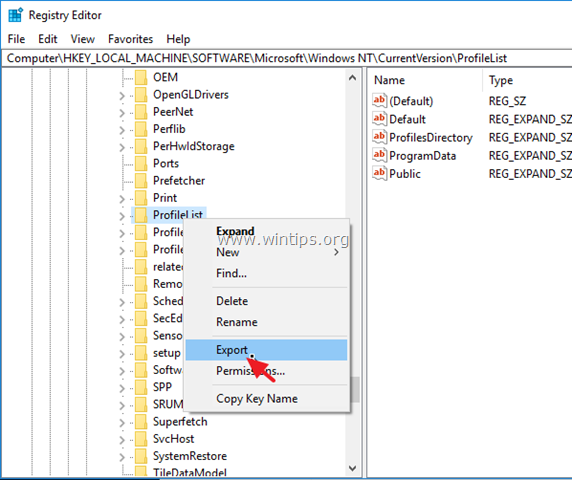
5. ჩაწერეთ სახელი ექსპორტირებული რეესტრის გასაღებისთვის (მაგ. "ProfileList") და შეინახეთ ფაილი თქვენს სამუშაო მაგიდაზე. *
* Შენიშვნა: თუ პროცესის ბოლოს რამე არასწორედ წარიმართება, უბრალოდ დააწკაპუნეთ რეესტრის ექსპორტირებულ ფაილზე, რათა აღადგინოთ რეესტრის პარამეტრები.
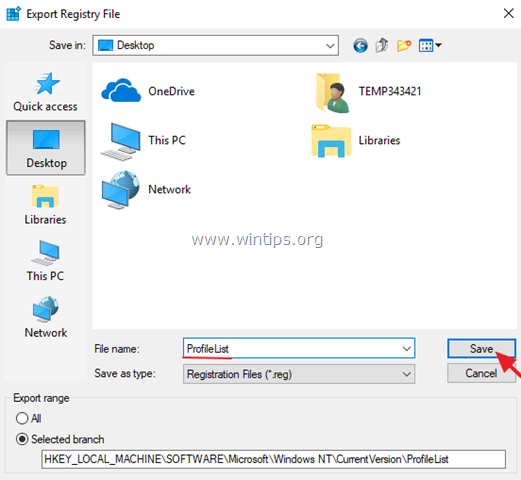
6. რეესტრის რედაქტორში ორჯერ დააწკაპუნეთ "პროფილის სია" გასაღები მისი შინაარსის გაფართოებისთვის.
7. ახლა, ქვეშ 'პროფილის სიარეესტრის გასაღები თქვენ უნდა ნახოთ ორი (ან მეტი) ქვეგასაღები სახელად "S-1-5-21" მოჰყვება გრძელი რიცხვი (მაგ. 'S-1-5-21-1001432958-3492499226-3494023764-1001).
8ა. დააწკაპუნეთ თითოეულზე "S-1-5-21-xxxxxxx"ქვეგასაღები და შეხედე მარჯვენა პანელს,"ProfileImagePath"ღირებულება, რათა გაირკვეს რომელი"S-1-5-21-xxxxxxxქვეკლავი აჩვენებს მომხმარებლის საქაღალდის გზას, რომლის გადარქმევაც გსურთ. *
* მაგალითად. დავუშვათ, რომ გსურთ შეცვალოთ პროფილის საქაღალდის "Mike" სახელი "John". ამ შემთხვევაში ჩვენ ვეძებთ ამ მნიშვნელობას "C:\Users\მაიკ"ProfileImagePath-ში"
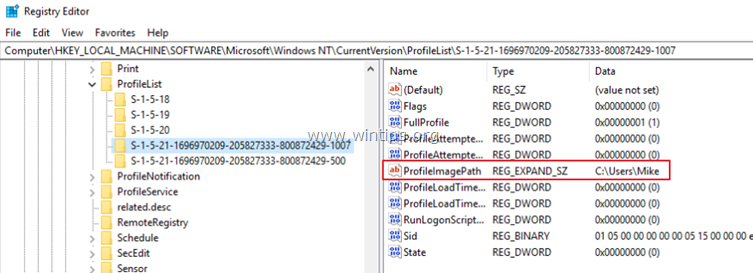
8ბ. როგორც კი იპოვით რომელი "S-1-5-21-xxxxxxx"ქვეგასაღები, შეიცავს გზა (მდებარეობა) თქვენი პროფილისთვის, ორჯერ დააწკაპუნეთ "ProfileImagePath" დააფასეთ და შეცვალეთ საქაღალდის მიმდინარე გზა (მაგ. "C:\Users\Mike") ახალზე (მაგ. "C:\Users\John").
8c. როდესაც დასრულდება, დააწკაპუნეთ ᲙᲐᲠᲒᲘ.
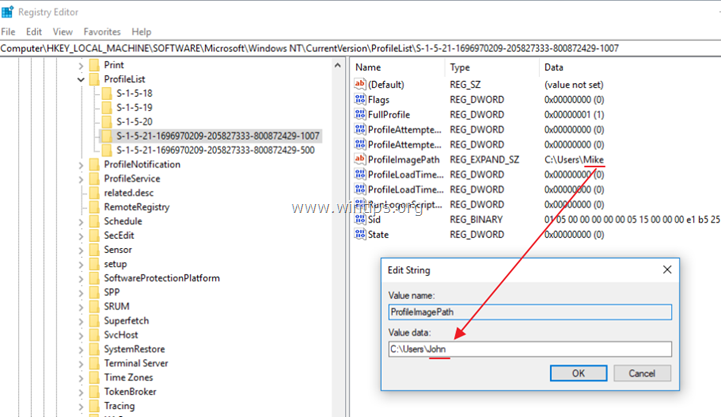
9.დახურვა რეესტრის რედაქტორი და რესტარტი შენი კომპიუტერი.
ნაბიჯი 3. მომხმარებლის საქაღალდის გადარქმევა Windows Explorer-ში.
1. გადატვირთვის შემდეგ, Სისტემიდან გამოსვლა დან ადმინისტრატორი ანგარიში და შესვლა გამოყენებით ახალი ანგარიშისახელი (მაგ. იოანე"). *
* ყურადღება: შესვლის შემდეგ იფიქრებთ, რომ თქვენი ყველა ფაილი და პარამეტრი დაკარგულია. ეს იმიტომ მოხდა, რომ თქვენ შესული ხართ ა დროებითი მომხმარებლის პროფილი (თქვენი ფაილების და პარამეტრების გარეშე). არ ინერვიულოთ და გააგრძელეთ ქვემოთ ამ პრობლემის გამოსწორება.
2. გახსენით Windows Explorer და გადადით "C:\Users" საქაღალდეში. *
* Შენიშვნა: თუ იყენებთ Windows 10-ს, უგულებელყოთ (დახურეთ) შეტყობინება „თქვენს ანგარიშში შესვლა შეუძლებელია“.
3. დააწკაპუნეთ მაუსის მარჯვენა ღილაკით მომხმარებლის პროფილის საქაღალდეზე, რომლის სახელიც გსურთ გადარქმევა (მაგ., მაიკ-დან „ჯონ“) და აირჩიეთ გადარქმევა.
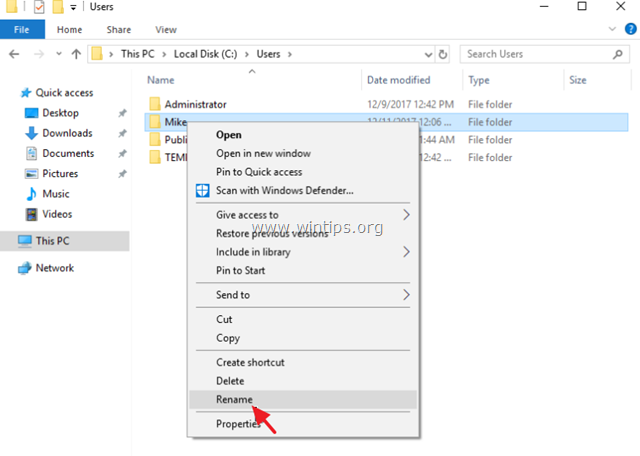
4. ჩაწერეთ ახალი სახელი (მაგ. "ჯონ") პროფილის საქაღალდისთვის და დააჭირეთ შედი. *
* Მნიშვნელოვანი: ახალი სახელი უნდა იყოს იგივე სახელთან "ProfileImagePath" მნიშვნელობის რეესტრში (მაგ. "C:\Users\"იოანე").
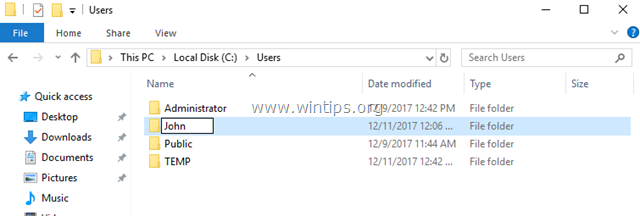
5. "საქაღალდეზე წვდომა უარყოფილია" ფანჯარაში დააწკაპუნეთ განაგრძეთ მომხმარებლის ანგარიშის საქაღალდის გადარქმევა. *
* Შენიშვნა: თუ საქაღალდის სახელის გადარქმევა შეუძლებელია, გამოიყენეთ ეს ნაბიჯი Windows Safe Mode-ში ადმინისტრატორის ანგარიშის გამოყენებით.
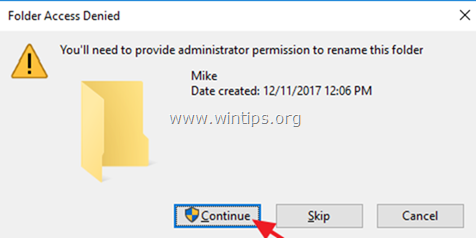
6.Რესტარტი შენი კომპიუტერი.
7. გადატვირთვის შემდეგ, თქვენ უნდა შეხვიდეთ თქვენს ნორმალურ პროფილში, ყველა თქვენი პირადი ფაილებითა და პარამეტრებით!
8. განაგრძეთ შემდეგი ნაბიჯი.
ნაბიჯი 4. შეცვალეთ რეესტრის მითითებები ძველი საქაღალდის სახელზე.
მომხმარებლის საქაღალდის სასურველ სახელად გადარქმევის შემდეგ, თქვენ უნდა შეცვალოთ აგრეთვე რეესტრის მნიშვნელობები, რომლებიც ეხება ძველ სახელს, რათა თავიდან აიცილოთ ძიება ან სხვა პრობლემები. რეესტრის ბილიკების შესაცვლელად: *
* შენიშვნები:
1. თუ ვერ შეცვლით რეესტრის მნიშვნელობას „წვდომა აკრძალულია“ ან მსგავსი შეცდომის გამო, მაშინ გამოტოვეთ შემდეგი რეესტრის მნიშვნელობის შესაცვლელად.
2. თქვენი ცხოვრების გასაადვილებლად, შეგიძლიათ გამოიყენოთ ერთ-ერთი შემდეგი უფასო რეესტრის რედაქტორი, რომელიც გთავაზობთ "ძებნა და ჩანაცვლება" ფუნქციას (ძებნა და ჩანაცვლება).
- გაფართოებული Regedit
- რეესტრის მაძიებელი
1. ერთდროულად დააჭირეთ Windows  + რ გასაღებები გაშვების ბრძანების ველის გასახსნელად.
+ რ გასაღებები გაშვების ბრძანების ველის გასახსნელად.
2. ტიპი რეგედიტი და დააჭირეთ შედი.

3. რეესტრის მენიუდან დააწკაპუნეთ რედაქტირება > იპოვე.
4. ველში „იპოვე რა“ ჩაწერეთ პროფილის საქაღალდის ძველი სახელი. (მაგ. "მაიკ") და დააწკაპუნეთ იპოვე შემდეგი.
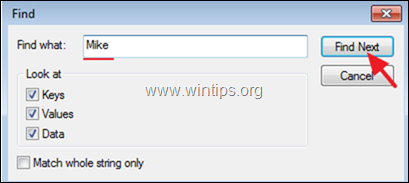
5. შემდეგ ორჯერ დააწკაპუნეთ რეესტრის ნებისმიერ ჩანაწერზე, რომელიც შეიცავს ძველ სახელს, შეცვალეთ იგი ახალი სახელით და დააწკაპუნეთ კარგი. *
* მაგალითად. შეცვალეთ "C:\Users\"მაიკ" to "C:\Users\იოანე".
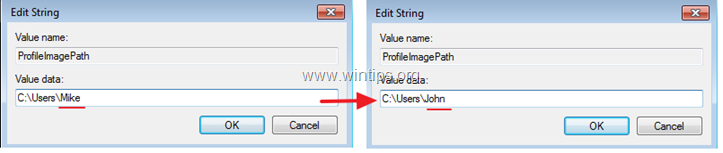
6. დასრულების შემდეგ დააჭირეთ F3 გასაღები, რათა იპოვოთ შემდეგი მნიშვნელობები და განახორციელოთ იგივე ცვლილება.
7. შეასრულეთ იგივე ნაბიჯი, რათა შეცვალოთ ყველა მნიშვნელობა, რომელიც ეხება ძველ სახელს და როდესაც დასრულდება, გადადით ბოლო საფეხურზე ქვემოთ.
ნაბიჯი 5. ძიების ინდექსის აღდგენა.
დაბოლოს, მიჰყევით ქვემოთ მოცემულ პროცედურას საძიებო ინდექსის აღდგენისთვის:
1. გახსენით Windows Მართვის პანელი.
2. გახსენით ინდექსირების პარამეტრები.
3. "ინდექსირების ოფციებზე" დააწკაპუნეთ Მოწინავე.
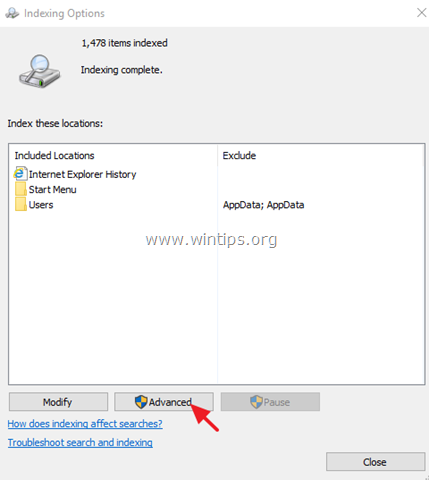
4. დააწკაპუნეთ ხელახლა აშენება.
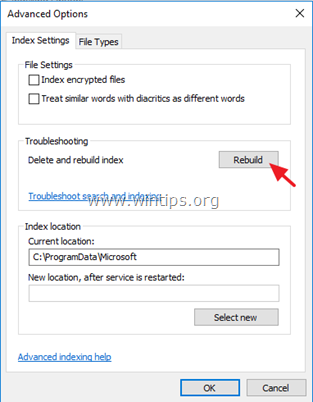
5. დააწკაპუნეთ კარგი საინფორმაციო შეტყობინებაში.

6. როდესაც ინდექსირება დასრულდა, თქვენ დაასრულეთ!. *
* შენიშვნა WINDOWS 10-ის მომხმარებლებისთვის: თუ საქაღალდის გადარქმევის შემდეგ მაღაზიის აპლიკაციები არ მუშაობს, გახსენით PowerShell როგორც ადმინისტრატორი და მიეცით ეს ბრძანება:
- Get-AppxPackage | Foreach {Add-AppxPackage -რეგისტრაცია "$($_.InstallLocation)\appxmanifest.xml" -DisableDevelopmentMode}
Ის არის! შემატყობინეთ, დაგეხმარათ თუ არა ეს სახელმძღვანელო თქვენი გამოცდილების შესახებ თქვენი კომენტარის დატოვებით. გთხოვთ მოიწონოთ და გააზიაროთ ეს სახელმძღვანელო სხვების დასახმარებლად.
At REPLACE Registry REFERENCES TO Old Folder NAME. ნაბიჯი, მე შემეძლო ყველა ფაილის ჩანაცვლება, გარდა 115-ისა. მე გამოვიყენე Registry Finder და წინასწარ regedit. რას ვაკეთებ ახლა.
Დიდი მადლობა. ალბათ კარგია იმის აღნიშვნა, რომ რეესტრში რამდენიმე ასეული მომხმარებლის სახელის შეცვლა მოხდება. ეს არის ახალი კომპიუტერისთვის. დაინსტალირებული რამდენიმე აპლიკაციის მქონე რაღაც შეიძლება ბევრად უფრო მაღალი იყოს.
ეს ყველაფერი მშვენივრად მუშაობდა. ერთი აპი (წინასწარ დაინსტალირებული), რომელიც პრობლემას მაძლევდა, იყო OneDrive (რა თქმა უნდა MS-დან), მაგრამ მე ხელახლა კონფიგურაცია მოვახდინე და ეს ყველაფერი მშვენივრად მუშაობდა.
კიდევ ერთხელ, დიდი მადლობა გაკვეთილისთვის. საბოლოოდ შემიძლია შევცვალო ჩემი მომხმარებლის საქაღალდის სახელი Alexa-დან Alex-ზე.
პირადად მე ვერ მოვაგვარე ჩემი პრობლემა, რადგან ის მუდმივად ამბობდა, რომ ფაილი ან საქაღალდე გამოიყენება, როდესაც ჩემი მომხმარებლის სახელის გადარქმევას ვცდილობდი საქაღალდეში, მაგრამ მე შევძელი ჩემს თავდაპირველ ანგარიშზე დაბრუნება ცვლილებების გარეშე და მინდა მადლობა გადაგიხადოთ დამატებისთვის რომ!
მელანი გ.
1 დეკემბერი, 2020 @ 12:08 საათზე
მე გავაკეთე ყველა ნაბიჯი (გმადლობთ, ძალიან ნათელია), მაგრამ ჩემი მომხმარებლის პროფილი არ არის ხელმისაწვდომი დაწყების / გადატვირთვის / გამოსვლისას. ხელმისაწვდომია მხოლოდ ადმინისტრატორი. როგორ გავხადო მომხმარებლის პროფილი ხელმისაწვდომი შესასვლელად?
ნაბიჯი 3.1 (მომხმარებლის საქაღალდის გადარქმევა) ამბობს, რომ გამოდით ადმინისტრატორიდან, მაგრამ 3.5 ნაბიჯის შენიშვნა ამბობს, რომ თქვენ უნდა იყოთ ადმინისტრატორის ანგარიშში.
ეს არის შესანიშნავი გაკვეთილი. გმადლობთ ყველა ნაბიჯის გარკვევისთვის და ეკრანის ანაბეჭდების მოწოდებისთვის. ერთი წინადადება: შეიძლება დაგჭირდეთ ახსენოთ რაღაც იმის შესახებ, თუ როგორ იცვლება ფაილის მფლობელობა.
ნნამდი ჯ.
7 ივლისი, 2019 @ 10:26 საათზე